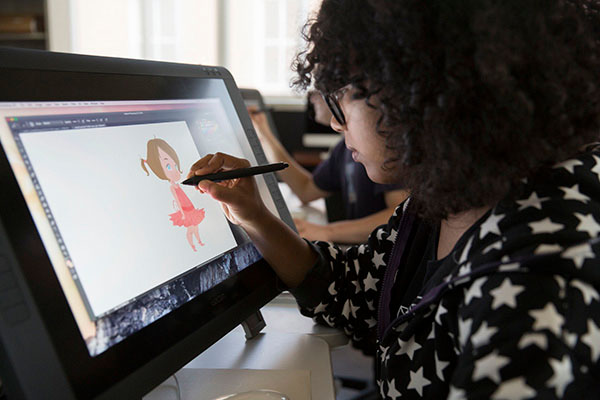انیمیشن سازی دو بعدی
صفحه اول / فناوری اطلاعات / انیمیشن سازی دو بعدیانیمیشن سازی دو بعدی
1402/06/03تولیدكننده چند رسانه ای دو بعدی در حوزه مشاغل فن آوری اطلاعات می باشد. از شایستگی های این شغل میتوان به طراحی و ویرایش تصاویر پیكسلی، برداری، طراحی و تولید انیمیشن های دو بعدی ویرایش فایل های صوتی و تدوین ویدئو، تولید پروژه و راهبری طرح كسب و كار برای تولید كننده چند رسانه ای دو بعدی اشاره كرد.
اطلاعات دوره
سرفصل های دوره آموزشی تولید کننده چند رسانه ای دو بعدی:
1- طراحی و ویرایش تصاویر پیکسلی شامل:
♦ کاربرد برنامه فتوشاپ
♦ نحوه نصب فتوشاپ
♦ Color Profile
♦ نحوه تنظیمات مانیتور
♦ خط کش ها و راهنماها
♦ نحوه تنظیماتBridge
♦ نحوه تنظیمات بازگشایی اسنادPDF
♦ قالب های اسناد گرافیکی شامل(PDF,GIF,JPEG,)
♦ نحوه ی تنظیماتSave for Web
♦ پالت Navigator
♦ ابزارهای انتخاب
♦ نحوه تنظیماتMarquee
♦ انواع تغیر شکل
♦ نحوه تنظیمات ابزارCrop
♦ فواید اشکال برداری
♦ ابزارShape و دستور Fill
♦ مفاهیم لایه های Adjustment،Fill
♦ مفهوم و کاربرد لایه متن
♦ نحوه تنظیمات OpacityوFill
♦ Blend Mode های Dissolve و Normal
♦ Blend Mode های Darkening
♦ Blend Mode هایLightening
♦ Blend Modeهای Differenceتا Luminosity
♦ اصول گروه بندی و نام گذاری لایه ها
♦ نحوه تنظیمات مقادیرBlend if
♦ نحوه تنظیم تصحیح خودکار سطح رنگ
♦ انواع مد رنگ
♦ نحوه تنظیمات تصحیح رنگ درCurvest
♦ نحوه تنظیمات رنگ در Hue/Saturation
♦ نحوه تنظیمات Match Color
♦ آماده سازی مانیتور
♦ نحوه تنظیمات رنگ مناسب
♦ نحوه کار با انواع چاپگرها
♦ نحوه تنظیمات چاپ در photoshop
♦ مفهوم فیلترها
♦ انواع فیلترها
♦ کاربرد فیلترها
♦ لزوم کاربرد هر فیلتر برای منظور خاص
♦ میزان روشنایی،میزان تیرگی و Contrast
♦ کاربرد ابزارهای روتوش
♦ نحوه ی تنظیمات ابزار روتوش
♦ نحوه ایجاد ماسک
♦ کاربرد ماسک ها
♦ کاربرد ابزار Brush
♦ نحوه ایجاد و کاربرد Action
♦ انواع متحرک سازی
♦ نحوه ی متحرک سازی لایه ها
♦ نصب برنامه فتوشاپ
♦ چیدن پالت ها و ذخیره فضای کاری
♦ ایجاد سند گرافیکی جدید
♦ بازگشایی اسناد گرافیکی موجود
♦ کار با نرم افزار Bridge
♦ ذخیره اسناد گرافیکی
♦ انجام بزرگنمایی یک تصویر
♦ scrolling وPanning
♦ استفاده از Magic wand
♦ انتخاب با استفاده از poiygonal
♦ انتخاب با استفاده از marquee
♦ افزودن،برداشتن و اشتراک محدوده های انتخاب
♦ ذخیره و باز یابی خطوط انتخاب
♦ کار با ابزارMove
♦ تغییر شکل محدوده های انتخاب و لایه ها
♦ تغییر شکل با استفاده از تغییر مقادیر نوار ابزارOptions
♦ استفاده از ابزار Crop
♦ استفاده از ابزارSlice
♦ کار با ابزار Slice Select
♦ استفاده از ابزار slice Select
♦ استفاده از ابزارShape و Custom Shape
♦ ساختن مسیر با استفاده از ابزارPen
♦ افزودن و حذف نقاط یک مسیر
♦ تغییر یک شکل با استفاده از ابزارArrow (Direct Selection ,Selection Path)
♦ اشتراک، برداشتن،افزودن و ترکیب یک مسیر
♦ ساختن محدوده انتخاب با استفاده از مسیر و بالعکس
♦ ساختن لایه
♦ کار با لایه متنی
♦ تغییر ترکیب لایه ها
♦ ساختن یک Cliping Mask
♦ ادغام لایه ها
♦ مدیریت لایه ها
♦ کار باLayer Groupها
♦ استفاده از Blend Mode
♦ کار با Advanced Blending
♦ ساختن یک Knockout از یک لایه
♦ اعمالDrop Shadow و Inner Shadow
♦ اعمال outer Glow و Inner Glow
♦ اعمالBevel and Emboss
♦ اعمالstain
♦ اعمال پوشش لایه ها
♦ اعمال stroke
♦ ذخیره و اعمال Styleها
♦ کار باLevels
♦ استفاده از Curves
♦ کار با Variations
♦ کار با Coloor Balance
♦ انتخاب و بکارگیری مد رنگ
♦ تغییر رنگ و انتخاب گستره رنگ در Hue/Saturation
♦ انتخاب رنگ در Brightness/contrast
♦ کار باreplace Color
♦ تطبیق رنگ با استفاده از Match Color
♦ اماده سازی چاپگر رنگی و سیاه و سفید
♦ باز کردن فایل مقصد پروفایل در Photoshop
♦ ایجاد و نصب پروفایل سفارشی
♦ برچسب گذاری تصاویر با پروفایل
♦ AdobeRGB
♦ آزمایش رنگ
♦ پیش تنظیمات چاپگر
♦ ارزیاب چاپ نمایشی
♦ استفاده از فیلترهایSharpen
♦ استفاده از فیلترهای Blur
♦ استفاده از فیلترهای Noise
♦ استفاده از فیلترهای Distort
♦ استفاده از فیلترهای Render
♦ اعمال فیلترهای مختلف برروی یک لایه
♦ استفاده از ابزار اعمال تغییرات درLiquefy
♦ استفاده از ابزار Reconstruct جهت بازگرداندن جزئیات
♦ ذخیره و بازیابی Wireframe Meshes
♦ کار با Mask ها در liquefy
♦ استفاده از ابزار Blur،Sharpen و Smudge
♦ استفاده از ابزار Dodge،Burn و Sponge
♦ کار با ابزار Stamp
♦ استفاده از ابزار Healing Brush
♦ تصحیح قرمزی چشم
♦ جایگزینی رنگ و tone
♦ کار با تصاویر سیاه و سفید
♦ استفاده از تکنیک مات کردن
♦ هواسازی tone و نگاشت تونال
♦ ایجاد یک ماسک لایه
♦ بکارگیری ماسک ها در ترکیب لایه ها
♦ استفاده از پالت channels و ترکیب Channel ها
♦ استفاده از Variations در جهت بهبود یک ماسک
♦ تنظیم سطح رنگ یک Channel رنگ
♦ استفاده از ابزارDodge وBurn جهت ساختن ماسک
♦ ترمیم ماسک ها با استفاده از ابزار Brush
♦ ترمیم لبه یک ماسک با استفاده از Inner Shadow
♦ اجرای فرمانAction
♦ ایجاد تصاویر به صورت لایه های جداگانه
♦ چیدمان تصاویر
♦ متحرک سازی تصاویر
♦ نمای خروجی متحرک سازی
♦ پیاده سازی یک اثر بر اساس دانش و مهارت های آموزش داده شده تاکنون
2- طراحی و ویرایش تصویر برداری شامل:
♦ کابرد نرم افزار Illustrator
♦ نحوه نصب نرم افزار illustratur
♦ ترسیم های Bitmap،Vector
♦ نحوه تنظیمات اسناد و صفحات
♦ حالت های انتخاب اشیا
♦ نحوه تنظیمات اسناد و صفحات
♦ حالت های انتخاب اشیا
♦ نحوه تنظیم فاصله حرکت
♦ نحوه تنظیمات فاصله همانند سازی
♦ نحوه ترکیب فرم ها
♦ مدل رنگ
♦ پالت رنگ پیش ساخته
♦ Gradient
♦ قلم های نگارش و کاربرد آنها
♦ شیوه قالب بندی حروف
♦ شیوه قالب بندی (پاراگراف ها)
♦ نحوه نمایش لایه ها
♦ نحوه ویرایش لایه ها
♦ نحوه نام گذاری لایه ها
♦ نحوه مرتب کردن لایه ها
♦ ابزارPencil
♦ ابزارpen
♦ ابزار shape builder
♦ ابزار Transform
♦ ابزارpath Finder
♦ ابزار live paint Bucket
♦ ابزارBrush
♦ نحوه ساخت ماسک
♦ انواع ماسک و کاربردهای ان
♦ نحوه تنظیمات Trace Bitmap
♦ کاربرد فیلترها
♦ تنظیمات چاپگر
♦ قالب های اسناد گرافیکی(Eps,JPG,PDF)
♦ تنظیمات Publish to pdf
♦ تنظیمات اسناد خروجی
♦ نصب نرم افزارillustrator
♦ تغییر حالت های نمایش
♦ تغییر تنظیمات پیش فرض
♦ ایجاد و بازگشایی اسناد گرافیکی
♦ ایجاد و نامگذاری صفحاتArtboards
♦ وارد کردن یک سند گرافیکی
♦ انتخاب اشیا و ابزارهای ان
♦ جابه جای و تغییر اندازه اشیا
♦حذف،کپی و همانند سازی اشیا
♦ تغییر اندازه،چرخاندن و کج کردن و عمق دادن به اشیا
♦ تغییر مرتبه(سطح)چیدمان
♦ مرتب سازی اشیا(Align and Distribute)
♦ گروه بندی اشیا
♦ ترکیب اشیا(Combining)
♦ شکل دهی به اشیا(Shaping)
♦ ویرایش خصوصیات خطوط اطرافStroke
♦ اعمال رنگ با پنل Color
♦ اعمال یک Gradient
♦ اعمال رنگ با Swatches
♦ اعمال رنگ با Mesh
♦ اعمال رنگ باLive Paint
♦ کپی خصوصیات اشیا
♦ کار با ابزار Eyedropper
♦ کار با ابزارsmooth tool
♦ اعمال بی رنگ
♦ ایجادArtistic Text ,Paragraph Text
♦ ستون بندی متن
♦ استفاده از Bullet
♦ وارد کردن متن
♦ استفاده از ابزار نوشتن
♦ استفاده از Text to Path
♦ کار با پنل های Paragrph, Character
♦ کار با ابزارShape Builder
♦ کار با ابزارهای transform
♦ کار با ابزار path Finder
♦ کار با ابزار Knife
♦ کار با ابزارEraser
♦ کار با ابزارهای Transform
♦ کار با پنل Transform
♦ کار با پنل Gradient
♦ کار با ابزارRectangle
♦ کار با ابزار Ellipse
♦ ایجاد و تغییر Gride و Spiral
♦ Polygon .Star
♦ استفاده از ابزار Brush
♦ ایجاد انواع Mask
♦ کار با پنل Transparency
♦ کار با پنل Opacity
♦ وارد کردن تصاویر(Place)
♦ کار با پنل linke
♦ اعمال جلوه ها بر نقش بینی ها و وکتور ها
♦ کار با پنلappearance
♦ تبدیل بهBitmap
♦ ذخیره سند گرافیکی
♦ استخراج تمام سند گرافیکی یا ترسیم ها
♦ گرفتن انواع خروجی های مانیتوری و چاپی
♦ استفاده از دستورPrint
♦ پیاده سازی یک اثر بر اساس دانش و مهارتهای آموزش داده شده تاکنون
3- ایجاد و ویرایش فایل های صوتی شامل:
♦ کاربرد نرم افزارAdobe Audition
♦ نحوه نصب نرم افزارAdobe Audition
♦ مفهوم پنجره wavefrom و پنجره چند کاربره
♦ مفهوم پنجرهCD Editor با پنجره پروزه
♦ مفاهیم پایه در ضبط و پخش صدای دیجیتال
♦ فایل ها،تراک ها،صدا ها
♦ افکت های ضروری
♦ روش های ویرایش صدا
♦ روش های ذخیره
♦ نحوه تنظیمات صدا
♦ نصب نرم افزارAdobe Audition
♦ مخفی و آشکار سازی پنجره ها
♦ کار با پنجره wavefrom Editor view
♦ کار با پنجرهMulti Track Editor
♦ کار با پنجرهCD Project view
♦ کنترل زمان انتخابی یا زمان اجرا(Selection/view control)
♦ وارد کردن و سازماندهی فایل ها،تراکت ها،صداها
♦ باز کردن فایل های صوتی و استخراج فایل صوتی از ویدیو
♦ چسباندن یک فایل به فایل موجود
♦ باز کردن فایل های صوتی ازCD
♦ فرمت فایل های صوتی و ذخیره کردن فایل
♦ تنظیمات کارت صوتی و آماده سازی برای ضبط صدا در نرم افزار
♦ پیکر بندی تراک برای ضبط صدا
♦ تنظیم سطوح ضبط صدا
♦ ضبط صدا در محیط Wavefromو MultiTrack
♦ کار با افکت های ضروری
♦ ویرایش صداها و حذف نویزها پشت زمینه
♦ حذف صداهای ناخواسته
♦ حذف صدای خالی
♦ Mixکردن یک صدا ببا صداهی دیگر
♦ گرفتن خروجی فایل صوتی و ذخیره کردن فایل
♦ پیاده سازی یک اثر بر ساس دانش و مهارتهای آموزش داده شده تاکنون
4- كار با نرم افزارflash mx شامل:
♦ محیط کاری نرم افزارFlash
♦ نحوه تنظیمات سندFLASH
♦ نحوه انتخاب ابزار ترسیم
♦ مفاهیم رنگ ها وGradientها
♦ نحوه مدیریت خط زمان
♦ تصاویر متحرکFrame بهframe
♦ نحوه راه اندازی Framaهای ایستا
♦ نحوه تنظیمات خصوصیات frame
♦ نحوه تنظیم وضعیت دکمه
♦ نحوه کار با ActionScriptعمومی و ضروری
♦ نحوه تنظیمات وارد کردن فیلم ها
♦ مفاهیم فشرده سازی در تصاویر و صداها
♦ ایجاد و فراخوانی اسناد در نرم افزارflash
♦ مرور اسناد
♦ ایجاد و ویراش ترسیمات ساده
♦ ترسیم منحنی با ابزارpenو pencil
♦ گروه بندی اشکال
♦ کار در حالت Object Drawing
♦ کار با لایه ها
♦ استفاده از تصاویر
♦ کار با متن
♦ استفاده از ابزار ایجاد اشیا جهت ایجاد ترسیم ها
♦ ایجاد و مرتب کردن سمبل ها
♦ تغییر شکل اشیا با استفاده از ابزار Free Transform
♦ ایجاد یک محدوده Frame
♦ کنترل playhead
♦ ساختن Keyframeها
♦ قرار دادن keyframe خالی و پا کردن keyframe
♦ ایجاد حرکات پیش ساخته
♦ تغییر حرکات میانی
♦ ایجاد پیش ساخته های سفارشی
♦ حرکت محدود میانی
♦ ساختنmovie ازمایشی
♦ ایجاد حرکت میانی از اشکال
♦ ایجاد حرکت محو شدن با تنظیمalpha
♦ ساختن یک حرکت میانی
♦وارد کردن محتوای فایل swf
♦ کار با خط زمان یکMovie Clip
♦ کار با ActionScripعمومی و ضروری تعویض اشیا
♦ تنظیم کردنTimeline view options
♦ تنظیم کردن زمانبندی تصاویر متحرک
♦ افزودن عمل توقف
♦ ایجاد دکمه
♦ ایجاد دکمه متنی دارای تعامل
♦ کار کردن با اجزای فرم
♦ افزودن سند صوتی به خط زمان
♦ افزودن صدا به یک دکمه
♦ کد گذاری فیلم جهت وارد کردن بهFLASH
♦ تنظیم کردن Flash publish
♦ انتشار یک Flash movie
♦ پیاده سازی یک اثر بر اساس دانش و مهارتهای آموزش داده شده تاکنون
5- تدوین ویدئو های چند رسانه ای شامل:
♦ مفاهیم و تعاریف تدوین
♦ مفهوم تدوین در امر فیلم سازی
♦ مراحل تدوین فیلم
♦ مفهوم تداوم و زمان در تدوین
♦ ویژگی تدوین خطی،معایب تدوین خطی
♦ ویژگی تدوین غیر خطی،مزایا تدوین خطی
♦ انواع کیفیت ها و فرمت های تصویری
♦ انواع استاندارهای تصویری
♦ استاندارد های جدید جهانی
♦ تعریف رزولوشن تصویر
♦ مفهوم جنبه های مختلف نسبت ظاهری تصویر
♦ مفهوم کدک زمانی
♦ مفهوم کدک ها
♦ انواع فرمت های ورودی برای نرم افزار ادیوس
♦ معرفی نرم افزار EDIUS و ورژن های مختلف آن و ذکر تفاوت ها
♦ معرفی حداقل سخت افزار مورد نیاز
♦ معرفی نرم افزار های پیش نیاز و کمکیEDIUS
♦ معرفی انواع پورت های ورودی آنالوگ و دیجیتال
♦ اصول تنظیم خصوصیات یک پروزه از طریق استاندارد
♦ مفهوم پلاگین و کاربرد آن
♦ اصول کار با پنجرهMONITOR
♦ اصول کار با پنجره BIN
♦ اصول کار با پنجرهPALETTE
♦ اصول کار با پنجرهTIME LINE
♦ اصول کار با نوار منوی برنامهEDIUS
♦ معرفی انواع کارت کپچر
♦ معرفی انواع ورودی و خرجی ها در کپچرHD وDV
♦ تعریف نکات ایمنی و ضروری در اتصال دستگاه ها به سیستم
♦ تعریف خط ویرایش و محور زمان
♦ اصول تغییر بزرگی محور دید در محور زمان
♦ اصول تنظیمات مربوط به تراک ها
♦ تعریف فریم های کلیدی
♦ اصول تنظیمات مربوط به ویرایش کلیپ ها
♦ اصول کار با افکت های پر کاربرد
♦ اصول کار با فیلتر ها
♦ اصول استفاده از کروماکی
♦ تدوین،مونتاژ،Editing
♦ اجرا مرحله اسمبلی(گزنش نماها)
♦ اجرا مرحله راف کات(تدوین اولیه)
♦ اجرا مرحله فاین کات(تدوین نهایی)
♦ اجرا تدوین تداومی Continuity editing
♦ اجرا تدوین غیر تداومیDis-continuity editing
♦ بکارگیری فرمت های ورودی برای نرم افزار ادیوس
♦ نصب نرم افزارEDIUS
♦ ایجاد پروزه جدید و تنظیم پنجرهproject settings
♦ کار با پلاگینهای قابل اجراedius در After effects
♦كار با پلاگین هایnew blue
♦ كار با پلاگینbrios
♦ بكارگیری پنجرهMONITOR
♦ بکارگیری پنجرهBIN(برای وارد نمودن،مرتب کردن،ایجاد تغییرات اولیه در کلیپها)
♦ بکارگیری پالتeffect
♦ بکارگیری پالتinformation
♦ بکارگیری پالتmarker
♦ ادغام پالتها
♦ بکارگیری تراک های تصویری
♦ بکارگیری تراک های صوتی
♦ بکارگیری تراک های TITTLE
♦ بکارگیری کلیدهای دستورات و ابزارها
♦ کار با محور زمان
♦ کار با تنظیمات عملکردی کپچر
♦ کار با تنظیمات دستگاه برای شروع کپچر
♦ دسته بندی و تنظیم دستگاه های مختلف متصل به سیستم در نرم افزار
♦ کپچر مستقیم از وبکم و میکروفون متصل به سیستم
♦ کار با کلید پنجرهTIME LINE
♦ مخفی کردن تراکها
♦ افزودن و حذف تراکها
♦ تغییر نام تراک ها
♦ قفل کردن تراکها
♦ بکارگیری فریم های کلیدی
♦ ویرایش کلیپ ها
♦ ویرایش نقاط ورودی خروجی
♦ تغیر دادن زمانDuration و سرعت یک کلیپ Set In ،Set Out
♦ بکارگیری Insert،Over Write
♦ بکارگیری Time Remap
♦ فریز کردن
♦ بکارگیری افکنها
♦ تغییر پارامترهای یک افکت
♦ بکارگیری فیلترFilter region پوشاندن چهره
♦ بکارگیری فیلترfilter chrominance جدا کردن رنگ از تصویر
♦ کار با جلوه کروماکی
♦ کار با پلاگین های مربوطه
♦ پیاده سازی یک اثر بر اساس دانش و مهارتهای آموزش داده شده تاکنون
6- تولید پروژه شامل:
♦ مفاهیم مستند سازی و سناریو پروزه
♦ مفاهیم اولیه طراحی
♦ نحوه بررسی تکنیک های تدوین
♦ ویژگی طراحی سی دی های چند رسانه ای
♦ تجزیه و تحلیل پروزه
♦ ساخت ویدئو کلیپ باflash
♦ تدوین ویدئو کلیپ و پروزه چند رسانه ای باedius
♦ بکارگیری نرم افزار فتوشاپ و ایلستریتور در طراحی قالب پروزه
♦ بکارگیری نرم افزار های صدا
♦ بکار گییر نرم افزار تدوین فیلم و صدا در پروژه
♦ برقرار نمودن ارتباط نرم افزارها در ایجاد پروژه
7- راهبری و طرح کسب و کار در طراح و تولید کننده چند رسانه ای دو بعدی شامل:
♦ مفهوم کسب و کار
♦ ساختار تهیه کسب و کار
♦ نحوه انجام تعهدات و قراردادهای حقوقی
♦ مراحل انجام یک پروزه با نرم افزارهای تولید چند رسانه ای
♦ تهیه فهرستی از مراحل انجام یک پروزه با نرم افزارهای تولید چند رسانه ای دو بعدی
♦ تهیه یک پلان ویزه کسب و کار برای انجام پروزه با نرم افزار های تولید چند رسانه ای دو بعدی
آیا این دوره میتواند منبع درآمدی برایمان باشد؟
شما میتوانید با آموزش این مهارت ،به عنوان طراح انیمیشن به شرکت ها و استارت آپ ها خدمات ارائه بدید. همچنین میتوانید با گذراندن دوره هایی نظیر پداگوژی ، به عنوان مدرس در آمورشگاه ها مشغول به کار شوید و یا به صورت فریلنسری پروژه هایی در این حوزه را تقبل کنید.
پس از آموزش در این دوره چه کاری میتوانیم انجام دهیم؟
در نهایت با شرکت در دوره آموزشی تولید کننده چند رسانه ای دو بعدی ، شما میتوانید در مسابقات مربوط به انیمیشن سازی شرکت کنید. البته این دوره نیاز به پشتکار و استمرار بالایی دارد .
شما در اتمام این دوره میتوانید مهارتهای دیگر مانند تولید کننده چند رسانه ای سه بعدی ، فتوشاپ و.. را فرا گیرید و به شکل حرفهایتری آموزش خود را ادامه دهید.
آیا علاوه بر آموزش ، مدرک معتبری هم میتوانیم دریافت کنیم؟
شما میتوانید پس از آمورش مدرک معتبر فنی حرفه ای با عنوان تولید کننده چند رسانه ای دو بعدی دریافت کنید. دقت کنید که مدرک فنی حرفه ای ، بین المللی بوده و دارای کد isco هست و شما می توانید پس از آزمون و دریافت مدرک ، به راحتی آن را ترجمه کرده و به عنوان مدرکی که نشان می دهد شما در این حرفه ، مهارت دارید آن را به شرکت ها و دانشگاهای ایران و کشور های دیگر ارائه کنید.
آیا میتوانم با اخذ مدرک این دوره ، مهاجرت کنم ؟
بله ، مدارک فنی حرفه ای کاملا تایید شده هستند و در همه ی کشور های دنیا قابل اعتبار بوده بنابراین با اخذ این مدارک مسیر مهاجرت برای شما میتواند هموارتر شود.
 برای دانلود فایل استاندارد فنی حرفه ای حرفه تولید کننده چند رسانه ای دو بعدی و سر فصل های دوره بر روی لینک زیر کلیک کنید.
برای دانلود فایل استاندارد فنی حرفه ای حرفه تولید کننده چند رسانه ای دو بعدی و سر فصل های دوره بر روی لینک زیر کلیک کنید.همین حالا ثبت نام کنید
آموزش توسط اساتید مجرب سازمان فنی و حرفه ای کشور و اساتید با تجربه در بازار کار